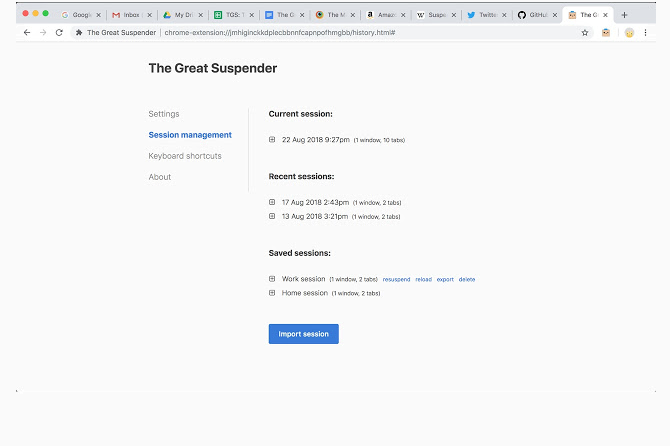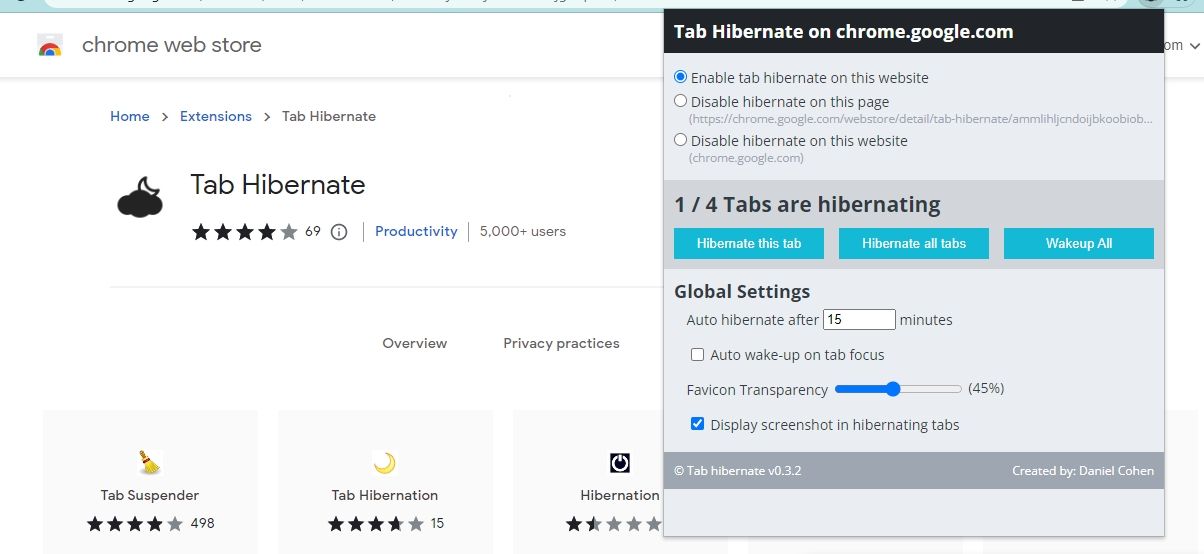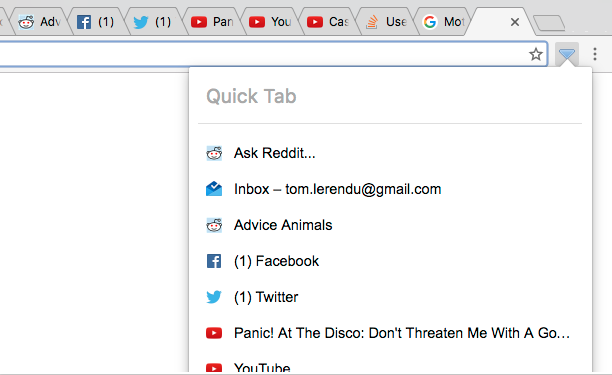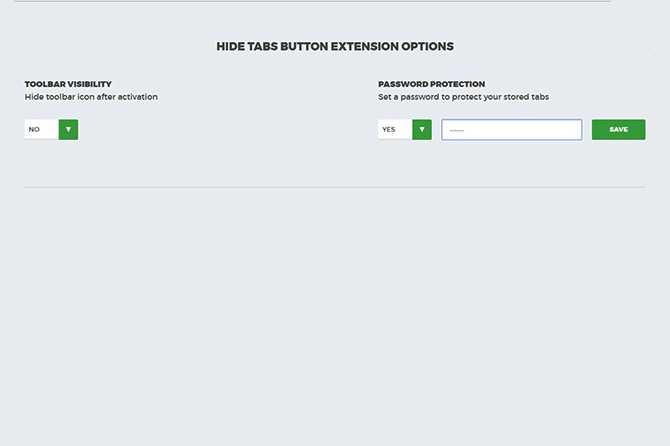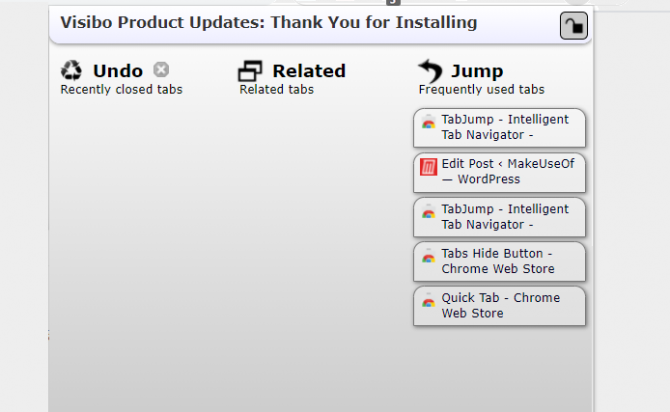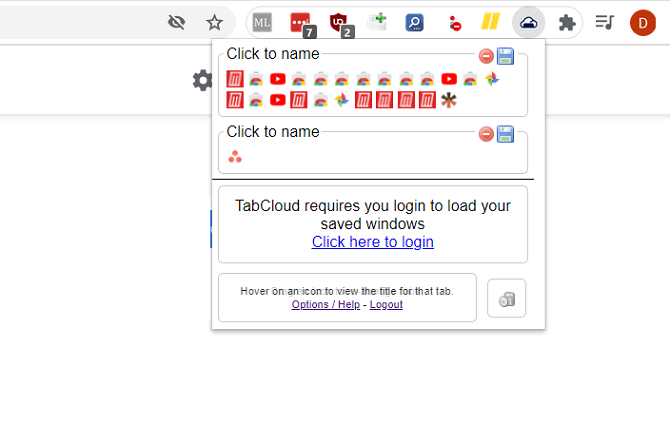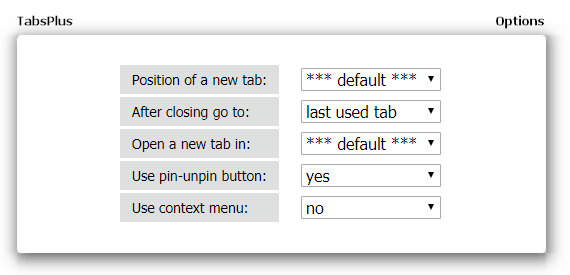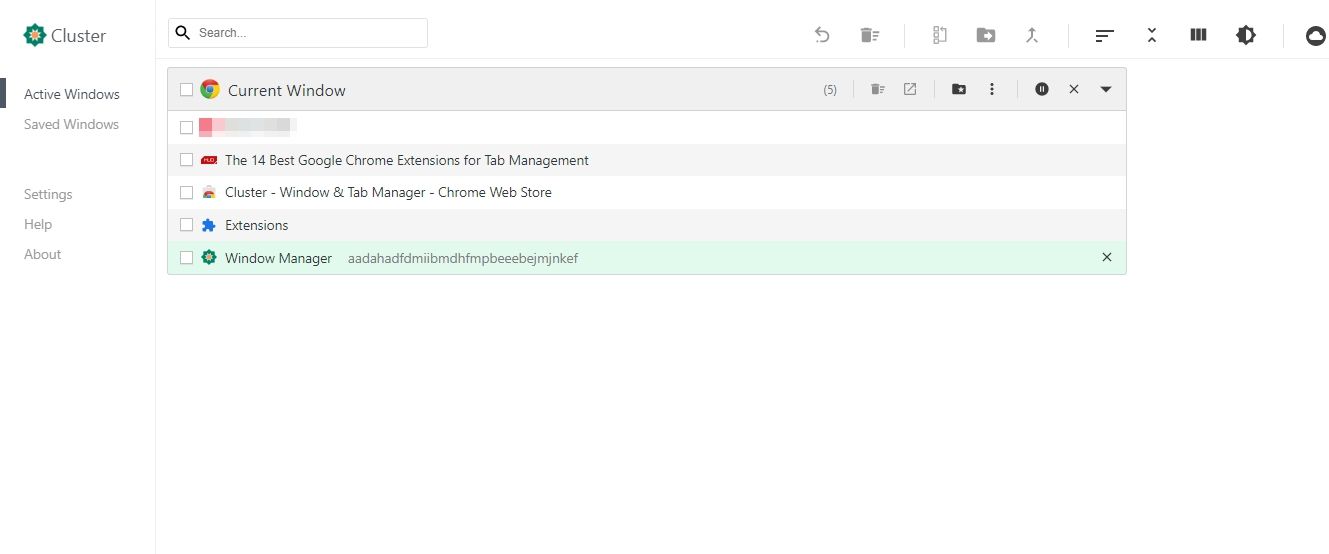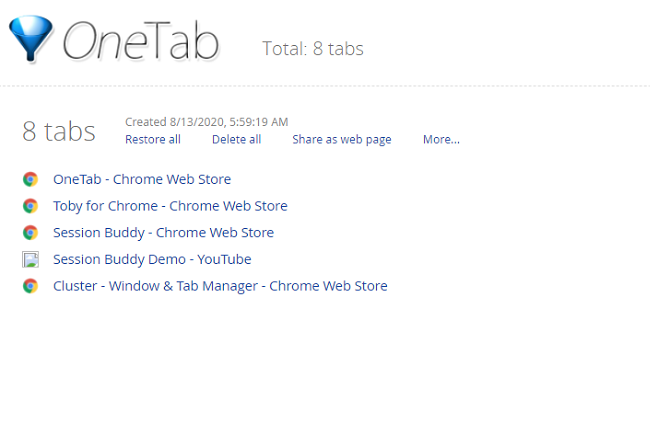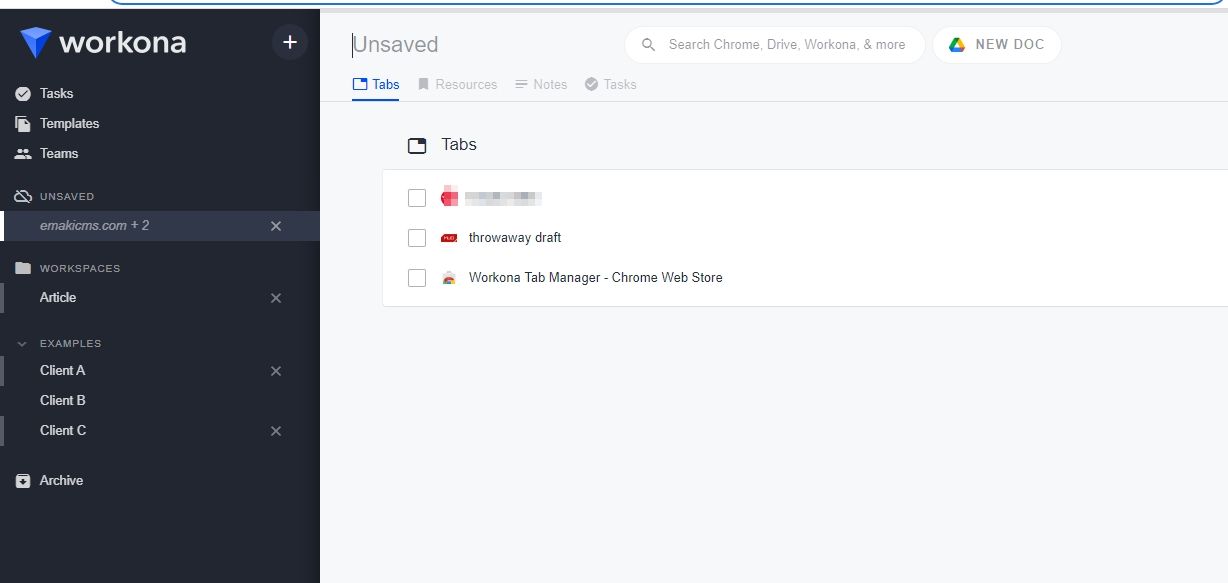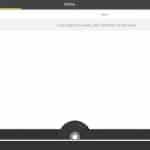Si vous êtes multi-tâches, vous adorez les onglets ; ils rendent les navigateurs Web beaucoup plus faciles à utiliser. Mais cela ne signifie pas que vous ne pouvez pas améliorer la navigation par onglets. Le navigateur Web le plus populaire au monde, Google Chrome, ne dispose toujours pas de fonctionnalités complètes de gestion des onglets.
Donc, que vous recherchiez un organisateur d’onglets Chrome ou des extensions de gestion d’onglets, continuez à lire. Voici quelques-unes des meilleures extensions Chrome pour la gestion des onglets.
1. La grande bretelle originale
Il a peut-être commencé sa vie en tant que navigateur léger et ultra-rapide, mais de nos jours, Chrome est un mastodonte grignotant de la mémoire. Ce n’est pas surprenant; il nécessite beaucoup de puissance pour exécuter de nombreuses extensions et intégrer étroitement le navigateur à l’écosystème d’applications de Google.
Donc, si vous êtes un accro aux onglets (ou si vous travaillez sur un vieil ordinateur sous-alimenté), vous avez besoin de The Great Suspender Original. L’application open source (qui est l’une des meilleures extensions d’onglets Chrome dans toutes les catégories) vous permet de définir une période de temps après laquelle les onglets seront “gelés” et leur mémoire sera libérée.
Au cas où vous vous poseriez la question, ce n’est pas l’extension “The Great Suspender” qui s’est avérée malveillante, mais un fork sûr. Alors, c’est peut-être le alternative la plus proche de The Great Suspender.
Télécharger: Le Grand Porte-Jarretelles Original (Libre)
2. Configuration
La beauté de Tabli ne réside pas dans sa capacité à gérer les onglets dans la fenêtre de votre navigateur actuel, mais à gérer les onglets dans toutes les fenêtres que vous avez ouvertes. C’est un excellent addon pour résoudre un problème Internet courant.
Par exemple, si vous avez de nombreux onglets sur le thème du travail ouverts dans une fenêtre et que tous vos médias sociaux s’ouvrent dans une autre, vous pouvez passer de l’un à l’autre tout en gardant les onglets eux-mêmes dans des compartiments.
S’il est utilisé correctement, Tabli peut être un excellent moyen d’augmenter votre productivité. Bien sûr, toutes les fonctionnalités habituelles comme sauvegarder et Réparation est également présent.
Télécharger: Mettre en place (Libre)
3. Contour des onglets
Utilisez-vous Workflow ? Si vous le faites, vous serez immédiatement familiarisé avec le fonctionnement de Tabs Outliner. Pour ceux qui ne connaissent pas l’outil de productivité, vous pouvez considérer Tabs Outliner comme une arborescence de répertoires pour les onglets.
Lorsque vous ouvrez un onglet, il se niche sous l’onglet précédent. Vous pouvez faire glisser des onglets entre différentes arborescences et ajouter des notes pour vous aider à vous rappeler pourquoi vous les avez consultés. Il vous permet également de fermer les onglets, mais de les conserver dans votre arbre afin de pouvoir les revoir plus tard ; il est parfait pour libérer de la mémoire du navigateur.
Télécharger: Contour des onglets (Libre)
4. Onglet Hibernation
Tab Hibernate est un autre gestionnaire d’onglets d’économie de mémoire. Il n’est pas riche en fonctionnalités, mais il est simple à utiliser. Cliquez simplement sur l’icône d’extension dans le coin supérieur droit de Chrome et choisissez de mettre en veille prolongée l’onglet actuel ou tous les onglets.
Pour réactiver un onglet, accédez à sa fenêtre et cliquez n’importe où. Vous pouvez également réveiller tous les onglets à partir de l’icône de l’extension. Il prend en charge l’hibernation automatique, la liste blanche des sites Web et le réveil automatique sur le focus de l’onglet.
Télécharger: Onglet Hibernation (Libre)
5. Trop d’onglets
Les onglets excessifs sont gênants car ils dépassent la capacité de Chrome à afficher le contenu de manière significative. TooManyTabs résout le problème en utilisant une fenêtre contextuelle pour fournir un aperçu miniature des onglets que vous avez ouverts.
De là, vous pouvez déplacer les onglets inactifs vers la colonne Onglets suspendus et libérer de la mémoire. L’extension comprend également un champ de recherche, afin que vous puissiez trouver rapidement ce que vous cherchez.
Télécharger: Trop d’onglets (Libre)
6. Onglet rapide
Semblable à TooManyTabs, Quick Tab surmonte l’utilisation extrême des onglets grâce à un menu déroulant qui présente tous les onglets actuellement ouverts. Une fonction de recherche est également disponible.
Alors que TooManyTabs est probablement le meilleur choix pour les utilisateurs qui ouvrent régulièrement 20 onglets ou plus, les accros aux onglets plus légers peuvent préférer Quick Tab.
Télécharger: Onglet rapide (Libre)
7. Bouton Masquer les onglets
Le bouton Masquer les onglets place une icône dans la barre d’outils Chrome. Cliquer dessus fermera tous les onglets que vous avez ouverts. Il les mémorisera également si vous fermez complètement Chrome et vous permettra de restaurer les onglets.
Si vous ne voulez pas qu’une autre icône encombre votre barre d’outils, vous pouvez utiliser le menu contextuel du clic droit pour accéder à l’extension à la place. Vous pouvez même protéger par mot de passe vos onglets fermés. Faites un clic droit sur le bouton Masquer les onglets et sélectionnez Choix.
Télécharger: Bouton Masquer les onglets (Libre)
8. TabJump
Créé par les mêmes personnes qui ont créé TooManyTabs, TabJump est un navigateur d’onglets contextuel qui apparaît lorsque vous cliquez sur l’icône de l’extension.
Plutôt que de lister tous les onglets dans un groupe, TabJump a trois colonnes—Se débarrasser de, Liéet Saut. Se débarrasser de lister les onglets récemment fermés, Lié répertorier les autres onglets ouverts du même site Web que vous utilisez actuellement, et Saut répertorier tous les autres onglets ouverts.
C’est un excellent moyen d’organiser les onglets et de regrouper un maximum d’informations dans un espace limité. Il est plus puissant que Fonctionnalité de groupe d’onglets de Chrome.
Télécharger: TabJump (Libre)
9. TabCloud
Les amateurs d’onglets vont tomber éperdument avec cette extension. Si vous utilisez TabCloud, vous ne serez plus limité à mettre un seul ordinateur à genoux avec des centaines d’onglets ouverts – maintenant vous pouvez enregistrer vos onglets et les ouvrir sur un ordinateur complètement différent.
Malgré sa puissance, l’extension est simple. Vous pouvez enregistrer l’état de votre navigateur en cliquant sur l’icône du disque dans la fenêtre contextuelle, puis le restaurer sur n’importe quel ordinateur. Vous devez vous connecter avec votre compte Google pour activer la fonctionnalité.
Télécharger: TabCloud (Libre)
10. Onglets Plus
Cette extension n’ajoute pas grand-chose à l’interface Chrome ; il s’agit d’une simple extension de modification de comportement qui oblige Chrome à accéder au dernier onglet sélectionné lorsque vous fermez un onglet.
Vous pouvez également apporter de légères modifications au comportement par défaut des nouveaux onglets, les forcer à s’ouvrir en arrière-plan ou modifier leur position dans la liste des onglets.
Télécharger: OngletsPlus (Libre)
11. Regroupement
Cluster est un autre organisateur d’onglets pour Chrome. L’une des meilleures fonctionnalités de Cluster est la possibilité de regrouper vos onglets par domaine ou par fenêtre Chrome.
Il s’agit d’une fonctionnalité puissante dont vous ne réaliserez peut-être pas les avantages tant que vous ne l’aurez pas essayée. Les personnes effectuant des recherches intensives qui nécessitent de nombreux onglets à partir de sites uniques — tels que les étudiants — trouveront l’outil particulièrement utile.
Télécharger: Regroupement (Libre)
12. Tobie
Vous arrive-t-il d’ouvrir à plusieurs reprises les mêmes onglets chaque fois que vous allumez votre ordinateur le matin ?
Toby facilite le processus en vous permettant de créer des groupes d’onglets que vous pouvez ouvrir en un seul clic. Une fois que vous êtes à l’aise avec l’extension, essayez d’expérimenter. Par exemple, pourquoi ne pas créer un groupe d’onglets distinct pour le travail et le personnel ?
Télécharger: Tobie (Libre)
13. Copain de session
Session Buddy a quelques fonctionnalités principales :
- Enregistrez les onglets en cours d’exécution en tant que collections à restaurer ultérieurement.
- Restaurer tous les onglets après une panne d’ordinateur.
- Recherchez tous vos onglets disponibles via une seule interface.
L’application dispose également d’une liste impressionnante d’options de personnalisation, vous permettant de contrôler exactement le comportement des onglets dans le navigateur.
Télécharger: Copain de session (Libre)
14. OneTab
Lorsque vos onglets commencent à devenir incontrôlables, vous êtes confronté à un dilemme. Les fermez-vous tous en bloc et risquez-vous de perdre toutes les pages que vous avez consultées, ou vous accrochez-vous pendant que Chrome mange lentement de plus en plus de votre CPU disponible ?
Il semble que la réponse soit ni l’un ni l’autre. Si vous installez OneTab, vous pouvez fermer tous vos onglets disponibles dans une seule liste. Ils peuvent être rouverts à partir de la liste à tout moment.
Télécharger: OneTab (Libre)
15. Gestionnaire d’onglets Workona
Pour les geeks de la productivité parmi nous, Workona Tab Manager est un excellent outil. Pour commencer, vous pouvez créer des espaces de travail et organiser tous les onglets/sites que vous ouvrez pour un projet spécifique dans une seule liste. De même, vous pouvez collecter des ressources, ajouter des notes et créer des tâches à partir de l’extension.
Workona Tab Manager crée une liste consultable de tous les onglets ouverts, afin que vous puissiez trier par domaine ou par ordre alphabétique. Pour libérer de la mémoire, vous pouvez suspendre les onglets. De même, il peut enregistrer, restaurer et synchroniser les onglets entre les appareils.
Télécharger: Gestionnaire d’onglets Workona (Libre)
En savoir plus sur la gestion des onglets du navigateur
Tout accro aux onglets devrait pouvoir trouver un organisateur d’onglets Chrome adapté à son flux de travail. Toutes les extensions que nous avons suggérées sont gratuites, vous pouvez donc en tester quelques-unes et voir celles qui répondent à vos besoins.
Et une fois que vous avez fini d’explorer notre liste d’extensions de gestion des onglets Chrome, vous pouvez également consulter certaines extensions Chrome pour accélérer la navigation dans les onglets.
- Découvrez l’endroit ultime pour trouver le thème WordPress parfait et booster votre site web maintenant ! - 25 avril 2024
- Atteignez des sommets inimaginables avec Duolingo ! Découvrez le niveau de maîtrise linguistique que vous pouvez atteindre en un temps record ! - 25 avril 2024
- Découvrez le phénomène révolutionnaire de l’intelligence artificielle : plongez dans le monde fascinant du deep learning ! - 25 avril 2024